كيفية إزالة بواسطة Shopify: 2 طرق سهلة خطوة بخطوة
نشرت: 2021-07-22هل تتساءل عن كيفية إزالة مدعوم من Shopify؟
حسنًا ، من المزعج جدًا رؤية عبارة "مدعوم من Shopify" في نهاية قسم تذييل متجرك.
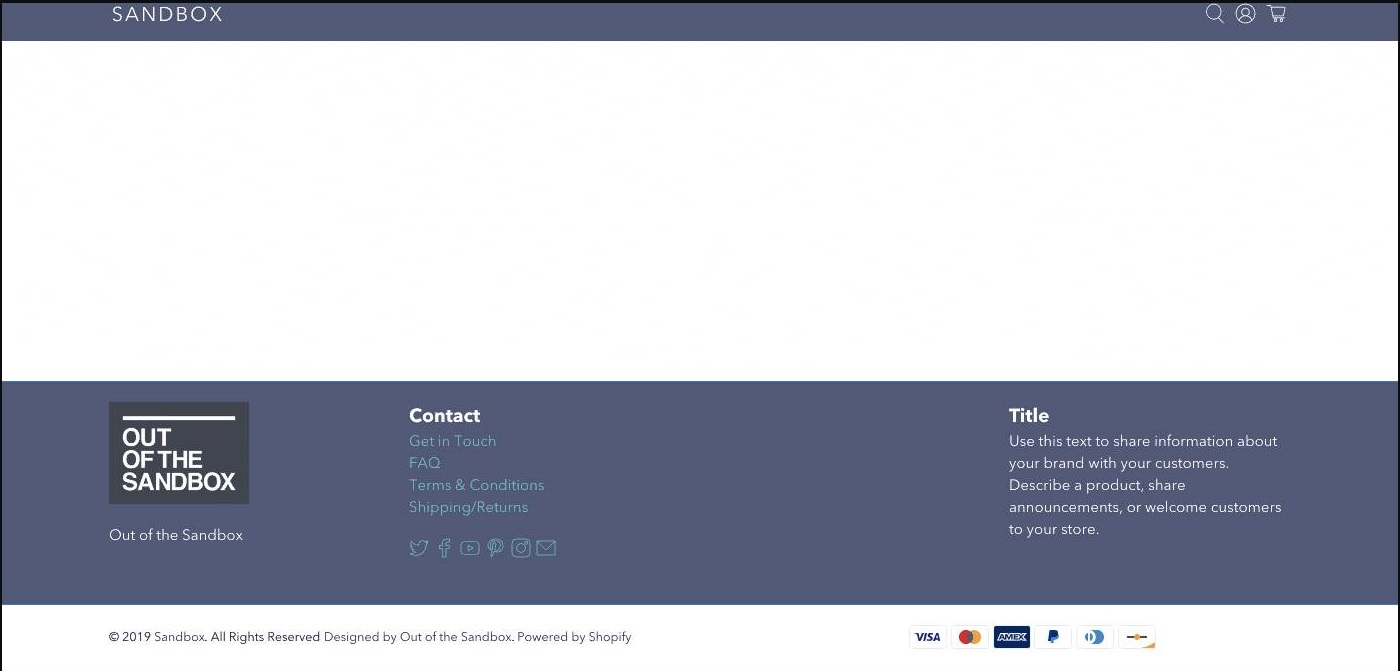
ومع ذلك ، فإن رسالة "مدعوم من Shopify" تأتي افتراضيًا في جميع سمات Shopify المجانية.
لن تفعل شيئًا سوى إعطاء موقعك نظرة غير احترافية إلى حد ما.
الآن ، إذا كانت خططك كبيرة وترغب في جعل متجرك علامة تجارية أصلية ، فمن الضروري التخلص من "مدعوم من Shopify".
لا يوجد شيء تخجل منه ، رغم ذلك.
لا يبدو الأمر جيدًا هناك ، إذا كنت تريد أن يقف متجرك بجوار Amazon ، Flipkart.
من لا يعرف Shopify؟
إنها واحدة من أشهر منصات التجارة الإلكترونية.
ومع ذلك ، قد يخلق مشكلة لأولئك الذين يريدون إزالة مدعوم من Shopify من التذييل لإعطاء نظرة نظيفة.
حسنًا ، لا يوجد علم صواريخ ، نحن هنا لنقدم لك حلاً بسيطًا.
ما عليك سوى الاطلاع على هذا الدليل التفصيلي خطوة بخطوة حول "كيفية الإزالة بدعم من Shopify" ، وستعرف ذلك.
ولكن قبل أن ندخل في كيفية الاستغناء عن Shopify ، دعونا نلقي نظرة سريعة على بعض الأسئلة الأكثر أهمية المتعلقة بدعم Shopify.
لذا ، هل أنت مستعد تمامًا للتخلص من برنامج Shopify المدعوم؟
ثم دعونا نسحق هذا.
- ما معنى مدعوم من Shopify؟
- هل من المناسب حقًا الحذف بدعم من Shopify؟
- كيف يمكنك إزالة مدعوم من Shopify؟
- الطريقة رقم 1: حذف مدعوم من Shopify باستخدام تحرير الكود
- الطريقة رقم 2: الحذف مدعوم من Shopify باستخدام تحرير اللغة
- النقاط الرئيسية:
ما معنى مدعوم من Shopify؟
عندما تقوم بإنشاء متجر Shopify ، فأنت تقوم بإبلاغ مئات الأشخاص بأن متجر التجارة الإلكترونية الخاص بك قد تم إنشاؤه على Shopify.
الآن ، لماذا هذه العلامة "Powered By Shopify" هنا؟
إن ترخيصك هو أنك قمت ببناء الموقع واستخدمت خدمة الاستضافة من Shopify.
وهذا دليل على أنك أنشأت متجرًا متطورًا للتجارة الإلكترونية بطريقة مبسطة.
لهذا السبب يأتي بشكل افتراضي.
لكن غالبية الناس لا يريدون ظهوره في متجرهم.
لأنهم يريدون منح متجرهم مظهرًا قائمًا بذاته وأصيلًا ومستقلًا ، مما يساعد أيضًا في رفع ثقة العملاء.
هل من المناسب حقًا الحذف بدعم من Shopify؟
في الواقع ، يعتمد الأمر عليك فقط على ما إذا كنت تريد "مدعومًا من Shopify" أم لا.
ومع ذلك ، يوصى بإزالته.
لأن أعمال التجارة الإلكترونية بأكملها يتم تشغيلها على عامل واحد وهو الثقة.
هذا هو العامل الوحيد الذي يحافظ على عودة عملائك إلى موقع الويب الخاص بك لإجراء عملية شراء.
سبب آخر يجب عليك إزالة مدعوم من Shopify هو أن العديد من الأشخاص يركزون على الجزء غير الأساسي من موقع الويب الخاص بك.
هذا يعني أنهم لن يتعمقوا في المحتوى الفعلي.
إذن ، كيف تكتسب ثقة عملائك؟
عليك أن تفهم أنه ليس كل عميل مشترًا.
يأتي الكثيرون لزيارة متجرك وينويون لاحقًا الشراء من متجرك.
أثناء زيارتهم ، يتحققون من شكل موقعك ، وضمان استرداد الأموال ، وطريقة بوابة الدفع التي تستخدمها ، وما إذا كان موقعك آمنًا أم لا ، والمزيد.
وعندما يرون عبارة "مدعوم من Shopify" في متجرك ، فإنها تقلل من ثقتهم.
لأنه من النادر رؤية هذا النوع من TAG على مواقع التجارة الإلكترونية.
لذلك ، لن يعودوا إلى متجرك.
الآن ، من أجل إزالة مدعوم من Shopify ، نقدم لك طريقتين سريعتين وسهلة الاستخدام يمكنك استخدامها.
كيف يمكنك إزالة مدعوم من Shopify؟
هناك طريقتان يمكنك من خلالهما الحذف بالكامل بدعم من Shopify:
الطريقة الأولى: تحرير التعليمات البرمجية
الطريقة الثانية: تحرير اللغة
دعنا نلقي نظرة فاحصة على كلا النهجين خطوة بخطوة.
الطريقة رقم 1: حذف مدعوم من Shopify باستخدام تحرير الكود
الخطوة 1:
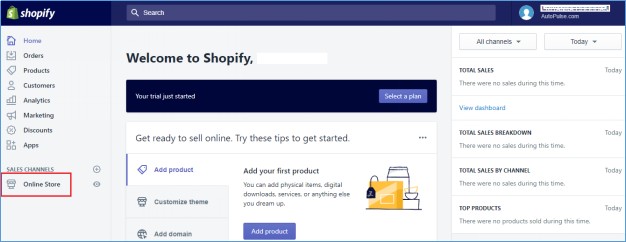
توجه إلى الشريط الجانبي الأيسر من Shopify لوحة تحكم المسؤول.
هنا سترى خيار "متجر على الإنترنت".
انقر فوق ذلك.
الخطوة 2:
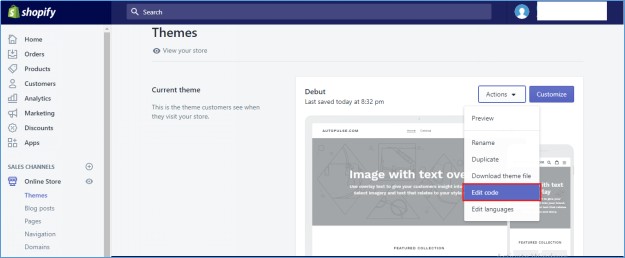

بعد النقر فوق ذلك ، سيتم عرض قائمة بالعديد من الأنشطة.
سيكون هناك خيار "ثيمات".
انقر فوق ذلك.
الخطوه 3:
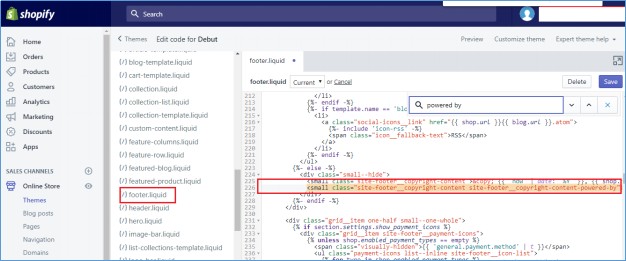
الآن بعد النقر فوق "السمات" ، سيتم فتح نافذة جديدة على الجانب الأيمن.
هنا سترى قسم موضوع لاول مرة .
سترى أيضًا القائمة المنسدلة " الإجراء ".
انقر فوق ذلك.
ستظهر قائمة بالعديد من الإجراءات ، يجب عليك تحديد " تعديل التعليمات البرمجية ".
الخطوة الرابعة:
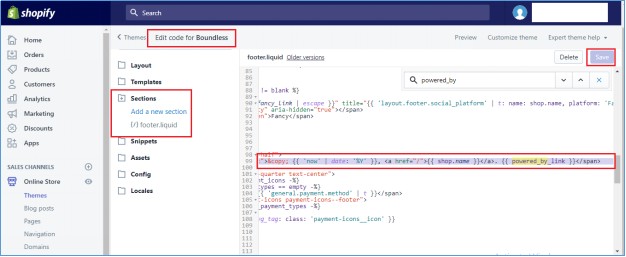
ستفتح نافذة جديدة ، حيث سترى الكثير من الحقول.
ما عليك القيام به هو تحديد موقع "Footer.L Liquid".
(يمكنك البحث في هذا الحقل أيضًا.)
افتح ملف "Footer.L Liquid".
ما عليك سوى الضغط على Ctrl + F على جهاز الكمبيوتر الخاص بك واكتب "مشغل بواسطة".
الخطوة الخامسة:
الآن ، سترى "بدعم من" مكتوبة في ارتباط.
حدد الارتباط بالكامل واضغط على حذف.
حاول أيضًا إلقاء نظرة على المزيد من الروابط التي تحتوي على "بدعم من".
إذا وجدت المزيد ، فاحذفها أيضًا.
عندما تنتهي من الحذف ، انقر فوق حفظ.
ستظهر رسالة تأكيد ثم قم بتحديث الصفحة.
تمت إزالة BOOM! المدعوم من Shopify من التذييل.
أليس هذا سهلا للغاية؟
الطريقة رقم 2: الحذف مدعوم من Shopify باستخدام تحرير اللغة
هذه طريقة أخرى للتخلص من مدعوم من Shopify من قسم التذييل.
إذا لم تنجح الطريقة الأولى ، فجرب هذه الطريقة.
لا يوجد أي تغيير جذري لن تفهمه.
فقط اتبع الخطى.
الخطوة 1:
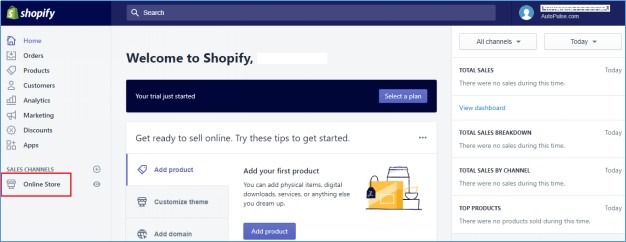
نفس الشيء هنا ، توجه إلى الجانب الأيسر من Shopify لوحة القيادة.
انقر فوق المتجر عبر الإنترنت ، وستفتح قائمة بالأنشطة.
موضوعات مختارة".
الخطوة 2:
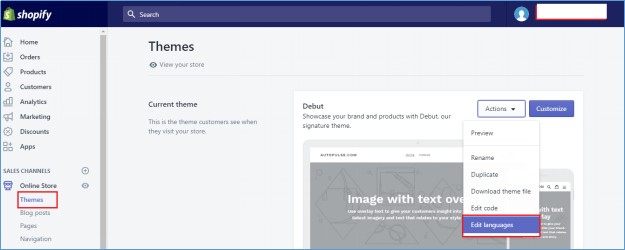
سيتم فتح نافذة جديدة للسمات.
انتقل إلى قسم موضوع لاول مرة وانقر على القائمة المنسدلة "الإجراء" .
الآن سيتم عرض إجراءات متعددة ، عليك النقر فوق "تحرير اللغات" وهو الخيار الأخير.
الخطوه 3:
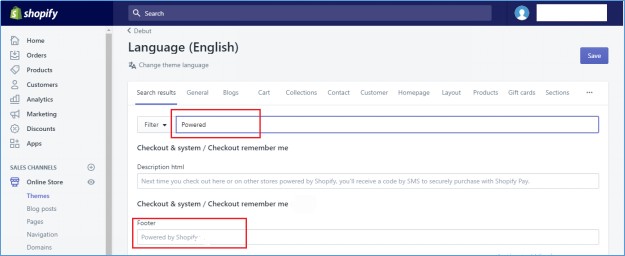
ستفتح شاشة اللغة .
هنا سترى المربع الأول لقسم تصفية الترجمات.
اكتب الآن "Powered" ، وستظهر نتيجة البحث "مدعوم من قِبل البحث".
الخطوة الرابعة:
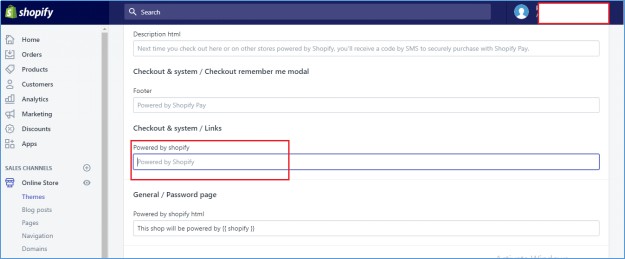
توجه إلى قسم "مدعوم من Shopify" في نفس الصفحة.
هنا سترى قسمًا باللون الرمادي.
بشكل افتراضي هناك.
الآن ، ها هو السحر.
من أجل إخراج مدعوم من Shopify ، فقط أدخل مساحة واحدة في المربع.
سيختفي النص.
تم حذف Voila ، "مشغل بواسطة Shopify" بالكامل من قسم التذييل.
النقاط الرئيسية:
لذلك تعلمت بنجاح كيفية إزالة مدعوم من Shopify.
يمكنك استخدام أي طريقة تجدها مناسبة ، كلاهما يعمل بشكل جيد.
هذا عظيم!
علاوة على ذلك ، إذا كنت جادًا فيما يتعلق بمتجر التجارة الإلكترونية الخاص بك ، فنحن نقترح عليك استخدام سمات Shopify المميزة.
وهو بالتأكيد ليس من مجموعة السمات الأكثر تكلفة في Shopify.
ومع ذلك ، يمكنك الاطلاع هنا على أحدث سمات Shopify ذات الأسعار المعقولة للغاية والمليئة بالميزات الفريدة والأساسية.
سيعطي هذا متجرك مظهرًا عصريًا وفريدًا ويساعد في زيادة المبيعات.
